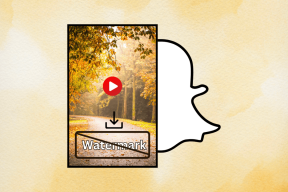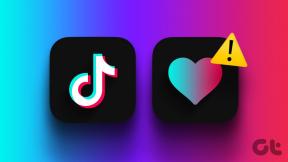4 labākie veidi, kā salīdzināt failus divās mapēs operētājsistēmā Windows 11
Miscellanea / / October 10, 2023
Ja sinhronizējat direktorijus vai dublējat datus, ieteicams vēlreiz pārbaudīt, vai jūsu izveidotā kopija patiešām ir identiska oriģinālam. Var rasties problēmas, ja dati netiek kopēti perfekti vai daži dati netiek kopēti vispār. Ja datorā ir divas identiskas mapes, izmantojiet tālāk minētos trikus, lai salīdzinātu failus divās mapēs.
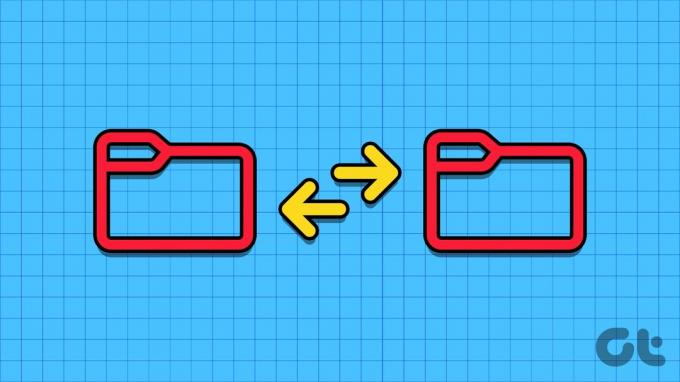
Varat izmantot noklusējuma izvēlni Rekvizīti, lai ātri salīdzinātu divus mapju izmērus un failus. Tomēr tas ir pamata un neiedziļinās detaļās. Varat arī izmantot programmu Command Prompt un trešo pušu rīkus, piemēram, WinMerge un FreeFileSync, lai salīdzinātu divas mapes, lai atrastu trūkstošos failus.
1. Izmantojiet izvēlni Properties (Rekvizīti).
Tas ir vienkāršākais veids, kā salīdzināt divas mapes operētājsistēmā Windows. Varat palaist failu pārlūku un ar peles labo pogu noklikšķināt uz mapes, lai atvērtu sadaļu Properties.
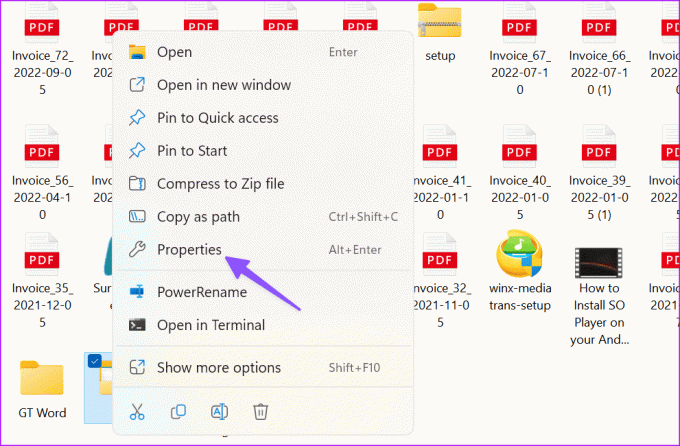
Pierakstiet tajā esošo failu lielumu, skaitu un apakšmapes. Tagad atveriet citas mapes rekvizītus un pārbaudiet to pašu.
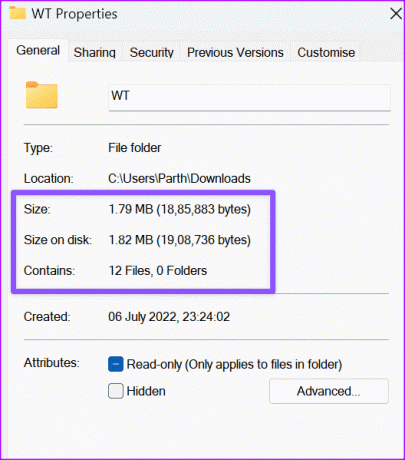
Ja File Explorer netiek atvērts operētājsistēmā Windows
, skatiet mūsu īpašo rokasgrāmatu, lai atrisinātu problēmu.2. Izmantojot komandrindu, izmantojot komandu uzvedni
Iepriekš minētais triks parāda tikai galvenās atšķirības starp abām mapēm. Lai iegūtu sīkāku informāciju, varat izmantot komandu uzvedni vai Windows PowerShell, lai salīdzinātu divas mapes. Tas parāda tikai atšķirības starp divām mapēm, nevis apakšmapēm.
1. darbība: Palaidiet programmu File Explorer un ar peles labo pogu noklikšķiniet uz mapes. Atlasiet Kopēt kā ceļu. Atzīmējiet to.
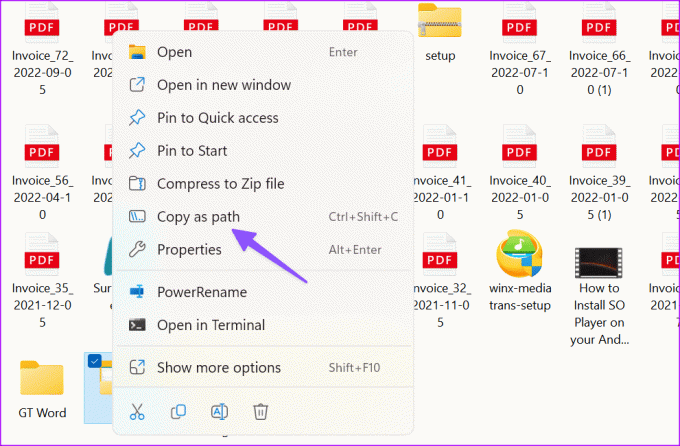
2. darbība: Dariet to pašu ar citu mapi.
Nospiediet Windows un meklējiet komandu uzvedni
3. darbība: Atveriet komandu uzvedni ar administratora tiesībām.
4. darbība: Ierakstiet tālāk esošo komandu ar abiem failu ceļiem.
robocopy "D:\Test" "D:\Test 2" /L /NJH /NJS /NP /NS
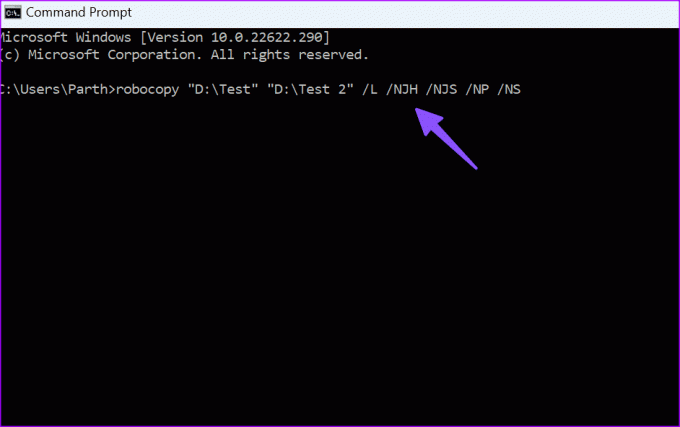
Komandu uzvedne parāda atšķirības starp abām mapēm.
- PAPILDUS fails: Parāda pašreizējo failu otrajā, nevis pirmajā mapē.
- Jauns fails: Parāda pašreizējo failu pirmajā, nevis otrajā mapē.
- Vecāki: Faili ir pieejami abās mapēs, taču pirmajā mapē izveides datums ir senāks.
- Jaunāks: Faili ir pieejami abās mapēs. Otrajā mapē izveides datums ir vecāks.
3. Izmantojiet WinMerge, lai salīdzinātu divu mapju saturu
WinMerge ir bezmaksas salīdzināšanas rīks Windows lietotājiem. Ar programmatūru varat viegli salīdzināt līdz pat trim mapēm. Pārbaudīsim to darbībā.
1. darbība: Lejupielādējiet WinMerge operētājsistēmā Windows.
Lejupielādēt WinMerge
2. darbība: Veiciet dubultklikšķi uz lejupielādētā faila un veiciet parasto instalēšanas procesu. Tas prasa instalēt paplašinājumus un valodu pakotnes.
3. darbība: Atveriet WinMerge un nospiediet taustiņu kombināciju Control+O, lai atvērtu jaunu salīdzinājumu. Lai atlasītu mapi, noklikšķiniet uz "Pārlūkot..." labajā malā zem joslas "1. fails vai mape". Izmantojiet pārlūkošanas funkciju, lai atlasītu mapi, kuru vēlaties salīdzināt.
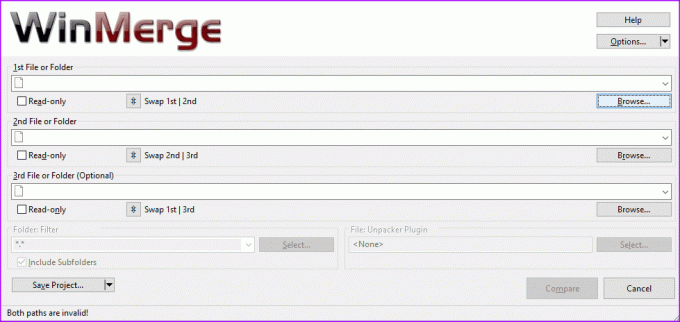
4. darbība: Pārlūkošanas logā jums jāievada mape, kuru vēlaties salīdzināt, un pēc tam noklikšķiniet uz Atvērt. Ja tikai atlasāt, bet neievadāt mapi, kuru vēlaties salīdzināt, pārlūkošanas logā tiks ievadīta mape jūsu vietā. Kad esat atlasījis pirmo mapi, atkārtojiet šo procesu otrajai mapei zem tās.
5. darbība: Kad esat atlasījis abas mapes, kuras vēlaties salīdzināt, pārliecinieties, vai ir atzīmētas abas izvēles rūtiņas “Tikai lasāms”. Lai salīdzinātu visus failus, jums arī jāpārliecinās, ka “Mapes filtrs” ir iestatīts uz noklusējuma “*.*”. Kad esat pabeidzis salīdzināšanas iestatīšanu, noklikšķiniet uz Salīdzināt.
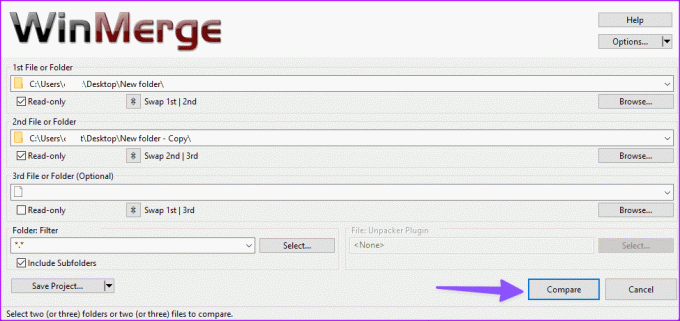
6. darbība: Ja lielas mapes satur daudz failu un apakšdirektoriju, salīdzināšanas process var aizņemt kādu laiku.
7. darbība: Kad tas būs pabeigts, jūs redzēsit visu mapēs esošo failu sarakstu. Pēc noklusējuma rezultātu tabulā ir norādīts: faila nosaukums, apakšdirektorija ceļš, rezultāts salīdzinājums, faila rediģēšanas datumi abās mapēs un faila paplašinājums katram failam mapē salīdzinātas mapes.

WinMerge funkcijas
Iespējamie salīdzināšanas rezultāti parāda, vai faili vai mapes ir identiski vai atšķirīgi. Ja salīdzināšanā teikts, ka fails ir “tikai pa labi”, tas nozīmē, ka fails vai mape atradās tikai otrajā salīdzināmajā mapē, nevis pirmajā. Un otrādi, “tikai pa kreisi” nozīmē, ka fails vai mape atradās tikai pirmajā salīdzināmajā mapē.
Dažādi rezultāti ir apzīmēti ar krāsu kodiem, lai atvieglotu to pamanīšanu. Balts fons nozīmē, ka faili ir identiski, dzeltens fons nozīmē, ka faili atšķiras, un pelēks fons nozīmē, ka faili atrodas tikai vienā no divām salīdzināmajām mapēm.
Veicot dubultklikšķi uz mapes, tā tiks izvērsta, lai atklātu tās saturu. Veicot dubultklikšķi uz faila, tiks atvērts salīdzinājums un tiks izceltas atšķirības starp abiem failiem, ja tādas ir.

Katrs salīdzinājums tiek atvērts jaunā cilnē. Lai sāktu jaunu salīdzināšanu, noklikšķiniet uz cilnes “Atlasīt failus vai mapes” kreisajā malā, mainiet mērķus un vēlreiz noklikšķiniet uz “Salīdzināt”. Ja vēlaties tikai atjaunināt esošo salīdzinājumu, varat noklikšķināt uz atsvaidzināšanas ikonas labajā malā vai nospiest taustiņu F5.

4. FreeFileSync, lai salīdzinātu divus direktorijus
FreeFileSync ir vēl viena programmatūra, kas spēj salīdzināt failus divās mapēs. Tas salīdzina mapes, sinhronizē trūkstošos failus starp abām un paveic darbu, nezaudējot sviedrus.

Varat pārbaudīt sinhronizācijas ātrumu, izvēlēties kādu no vairākām opcijām, lai pabeigtu sinhronizāciju, pievienot nepieciešamos filtrus, lai izlaistu svarīgus failus, un paveikt daudz vairāk ar pielāgošanas opcijām.
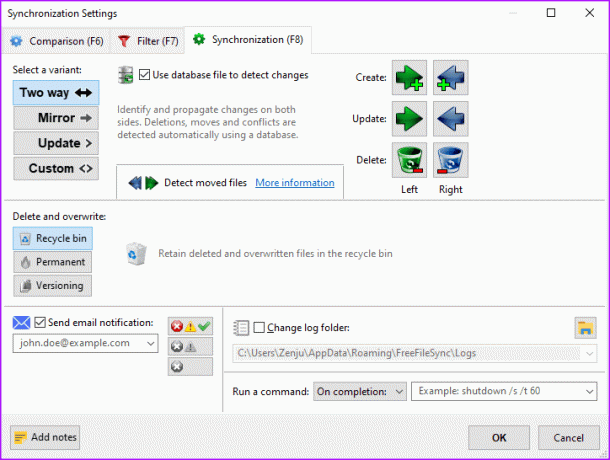
Lai gan izstrādātāji periodiski ir atjauninājuši programmatūru ar jaunām funkcijām un kļūdu labojumiem, lietotāja saskarne izskatās pārpildīta un nedaudz novecojusi. Ja nevēlaties WinMerge, ir vērts izmēģināt FreeFileSync.
Lejupielādējiet FreeFileSync operētājsistēmā Windows
Pārvaldiet identiskas mapes kā profesionālis
Manuāla satura salīdzināšana divās mapēs var būt laikietilpīga un neērta (īpaši mazā ekrānā). Ja vēlaties salīdzināt tikai divus failus, izmantojiet AI rīkus, piemēram, ChatGPT un Google Brad, lai paveiktu darbu.
Pēdējo reizi atjaunināts 2023. gada 10. oktobrī
Iepriekš minētajā rakstā var būt ietvertas saistītās saites, kas palīdz atbalstīt Guiding Tech. Tomēr tas neietekmē mūsu redakcionālo integritāti. Saturs paliek objektīvs un autentisks.

Sarakstījis
Parts iepriekš strādāja EOTO.tech, aptverot tehnoloģiju jaunumus. Pašlaik viņš strādā ārštata darbā uzņēmumā Guiding Tech un raksta par lietotņu salīdzināšanu, pamācībām, programmatūras padomiem un trikiem, kā arī iedziļinoties iOS, Android, macOS un Windows platformās.